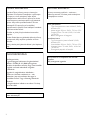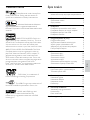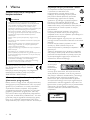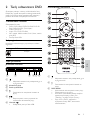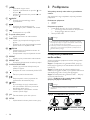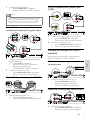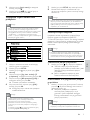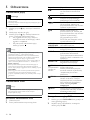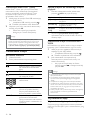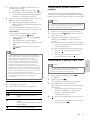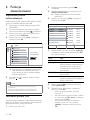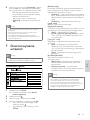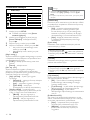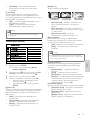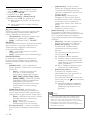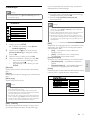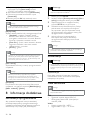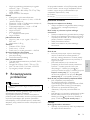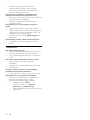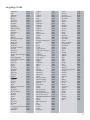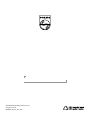Philips DVP3580/58 Instrukcja obsługi
- Kategoria
- Odtwarzacze MP3 / MP4
- Typ
- Instrukcja obsługi

www.philips.com/welcome
Register your product and get support at
DVP3580
PL Instrukcja obsługi

2
This product is in compliance with the EEE
dir
ective.
EEE yönergesine uygundur.
Producent zastrzega możliwość wprowadzania
zmian technicznych.
Laser specification
Type: Semiconductor laser InGaAIP (DVD), •
AIGaAs (CD)
Wave length: 658 nm (DVD), 790 nm (CD)•
Output Power: 7.0 mW (DVD), 10.0 mW •
(VCD/CD)
Beam divergence: 60 degrees•
Specifikace laseru
Typ: Polovodičový laser InGaAIP (DVD), •
AIGaAs (CD)
Vlnová délka: 658 nm (DVD), 790 nm (CD)•
Výstupní výkon: 7,0 mW (DVD), 10,0 mW •
(VCD/CD)
Divergence paprsků: 60 stupňů•
.*+) &+'(62*+)'"(),"*$*)'-4%
(()*#%6!&*()0-&1%&!(,$!*(62*+)'"%
-)'/('),*+2%+'&0-'%%78'"2+#
&/(9&1%,'/06&2)'+'(62*+)'"/ ',
&'+-2)"+&!&*&2%"+" '#).+.#',#'$!
'()-,-5.*-:6+*(!$!/'-&1%,*)-!*,
/(9262*"%,+2#).+7'"!3+:&2
/(9&'*+&2 *(2&97 )'/2&/(92&-!!+$
&1 '$*)'-1 '/06&2
);+*(6(62%4%/0* %$*)'-1 '
(()*#,
0),#'#,.*+/"#1 '#'$!7-',(62*+)'"
%'&+'-$!-5.&"62--.+0 &:+*!+'-',
/0*+)9#,
MAGYARORSZÁG
Minőségtanúsítás
A garanciajegyen feltüntetett forgalombahozó
vállalat a 2/1984. (lll. 10.) BkM-lpM együttes
rendelet értelmében tanúsítja, hogy ezen készülék
megfelel a mûszaki adatokban megadott
értékeknek.
Figyelem! A meghibásodott készüleket -
beleértve a hálózati csatlakozót is - csak
szakember (szerviz) javíthatja. Ne tegye ki
készüléket esőnek vagy nedvesség hatásának!
Garancia
A forgalombahozó vállalat a termékre 12 hónap
garanciát vállal.
SLOVAK REPUBLIC
Prístroj sa nesmie používat’ v mokrom a
vlhkom prostredí! Chránte pred striekajúcou
a kvapkajúcou vodou!

3
Polski
PL
Spis treści
1 Ważne 4
Ważne informacje dotyczące bezpieczeństwa 4
2 Twój odtwarzacz DVD 5
Odtwarzane nośniki 5
Opis produktu
5
3 Podłączanie 6
Podłączanie przewodów audio-wideo 6
Przesyłanie dźwięku do innych urządzeń 7
Podłączanie pamięci flash USB 8
Podłączanie zasilania 8
4 Przygotowywanie do pracy 8
Przygotowanie pilota 8
Wyszukiwanie kanałów telewizyjnych 8
Wybór języka wyświetlania menu 8
Włączanie trybu obrazu bez przeplotu 9
Funkcja Philips EasyLink 9
5 Odtwarzanie 10
Odtwarzanie płyty 10
Odtwarzanie filmu 10
Odtwarzanie muzyki 12
Wyświetlanie zdjęć 12
Odtwarzanie pokazu slajdów z muzyką 13
Odtwarzanie z pamięci Flash USB 13
6 Funkcje zaawansowane 14
Kopiowanie plików multimedialnych 14
Tworzenie plików MP3 14
7 Dostosowywanie ustawień 15
Ustawienia ogólne 15
Ustawienia dźwięku 16
Ustawienia obrazu 17
Preferencje 19
8 Informacje dodatkowe 20
Aktualizacja oprogramowania 20
Konserwacja 20
Dane techniczne 20
9 Rozwiązywanie problemów 21
Trademark notice
Manufactured under license from
Dolby Laboratories. Dolby and the double-D
symbol are trademarks of Dolby Laboratories.
Windows Media and the Windows
logo are trademarks, or registered trademarks of
Microsoft Corporation in the United States and/or other
countries.
ABOUT DIVX VIDEO: DivX
®
is a
digital video format created by DivX, Inc. This is an
official DivX Certified device that plays DivX video.
Visit www.divx.com for more information and
software tools to convert your files into DivX video.
ABOUT DIVX VIDEO-ON-DEMAND: This DivX
Certified
®
device must be registered in order to
play DivX Video-on-Demand (VOD) content. To
generate the registration code, locate the DivX
VOD section in the device setup menu. Go to vod.
divx.com with this code to complete the registration
process and learn more about DivX VOD.
DivX
®
and DivX Ultra
®
are registered trademarks
of DivX, Inc., and are used under license.
‘DVD Video’ is a trademark of
DVD Format/Logo Licensing Corporation.
The USB-IF Logos are trademarks of
Universal Serial Bus Implementers Forum, Inc.
HDMI, and HDMI logo and
High-Definition Multimedia Interface are
trademarks or registered trademarks of HDMI
licensing LLC.

4
Utylizacja starych produktów i baterii
To urządzenie zostało zaprojektowane
i wykonane z materiałów oraz
komponentów wysokiej jakości, które
nadają się do ponownego wykorzystania.
Jeśli produkt został opatrzony symbolem
przekreślonego pojemnika na odpady,
oznacza to, iż podlega on postanowieniom
Dyrektywy Europejskiej 2002/96/WE.
Informacje na temat wydzielonych punktów
składowania zużytych produktów elektrycznych
i elektronicznych można uzyskać w miejscu
zamieszkania.
Prosimy postępować zgodnie z wytycznymi
miejscowych władz i nie wyrzucać tego typu
urządzeń wraz z innymi odpadami pochodzącymi z
gospodarstwa domowego.
Ścisłe przestrzeganie wytycznych w tym zakresie
pomaga chronić środowisko naturalne oraz ludzkie
zdrowie.
Produkt zawiera baterie opisane w treści
dyrektywy 2006/66/WE, których nie
można zutylizować z pozostałymi odpadami
domowymi.
Zalecamy zapoznanie się z lokalnymi przepisami
dotyczącymi selektywnej zbiórki akumulatorów,
ponieważ ich odpowiednia utylizacja przyczynia
się do zapobiegania negatywnym skutkom dla
środowiska i zdrowia ludzkiego.
Informacje o prawach autorskich
W niniejszym
produkcie
zastosowano
technologię
ochrony praw autorskich, która jest chroniona
amerykańskimi patentami oraz innymi prawami
dotyczącymi własności intelektualnej. Technologii
tej można używać wyłącznie za zgodą firmy
Macrovision. Jest ona przeznaczona wyłącznie
do użytku domowego oraz innych ograniczonych
zastosowań w zakresie oglądania, chyba że firma
Macrovision wyrazi zgodę na inne jej zastosowanie.
Zabroniony jest demontaż urządzenia oraz
inżynieria wsteczna (odtwarzanie konstrukcji
urządzenia).
CLASS 1
LASER PRODUCT
1 Ważne
Ważne informacje dotyczące
bezpieczeństwa
Ostrzeżenie
Niebezpieczeństwo przegrzania! Nie umieszczaj •
urządzenia w ciasnej przestrzeni. W celu zapewnienia
odpowiedniej wentylacji należy zachować odstęp
o szerokości co najmniej 10 cm z każdej strony
urządzenia. Upewnij się, że zasłony i inne przedmioty nie
zakrywają otworów wentylacyjnych urządzenia.
Nie stawiaj urządzenia, pilota ani baterii w pobliżu
•
otwartego ognia lub innych źródeł ciepła. Nie wystawiaj
urządzenia na bezpośrednie działanie promieni
słonecznych.
Należy unikać wysokiej temperatury, wilgoci, wody i
•
kurzu.
Nie należy narażać urządzenia na kontakt z kapiącą lub
•
rozlaną wodą.
Nigdy nie należy stawiać na urządzeniu przedmiotów,
•
które mogą je uszkodzić (np. naczyń wypełnionych
cieczą, zapalonych świeczek).
Nigdy nie stawiaj tego urządzenia na innym urządzeniu
•
elektronicznym.
Nie zbliżaj się do urządzenia podczas burzy.
•
Jeśli urządzenie jest podłączone do gniazdka za pomocą •
przewodu zasilającego lub łącznika, ich wtyki muszą być
łatwo dostępne.
Otwarcie obudowy grozi narażeniem użytkownika
•
na działanie widzialnego oraz niewidzialnego
promieniowania laserowego. Unikaj bezpośredniego
kontaktu z wiązką promieni laserowych.
Niniejszy produkt jest zgodny z przepisami
Unii Europejskiej dotyczącymi zakłóceń
radiowych.
Niniejszy produkt jest zgodny z wymaganiami
następujących dyrektyw oraz wytycznych:
2004/108/WE i 2006/95/WE.
Informacje o trybie obrazu bez przeplotu
(skanowanie progresywne)
Należy zwrócić uwagę, że nie wszystkie telewizory
obsługujące wysoką rozdzielczość (HD) są w pełni
zgodne z tym produktem, co może powodować
wyświetlanie obrazu z błędami. W przypadku
wystąpienia problemów z obrazem w trybie bez
przeplotu (skanowanie progresywne) dla liczby
525 lub 625 zaleca się przełączenie połączenia do
wyjścia dla „standardowej rozdzielczości”. W razie
pytań dotyczących zgodności telewizorów naszej
firmy z tym modelem odtwarzacza DVD 525p i
625p skontaktuj się z naszym centrum serwisowym.
PL

5
Pilot zdalnego sterowania
a
Włączanie zestawu lub przełączanie go w •
tryb gotowości.
b
Otwieranie lub zamykanie kieszeni na •
płytę.
c DISC MENU
Wyświetlanie lub zamykanie menu płyty. •
Przełączanie w tryb płyty.•
W trakcie wyświetlania pokazu slajdów •
przełącza pomiędzy trybem Fun
(Zabawa) i trybem Simple (Prosty).
Płyty VCD i SVCD: włączanie i •
wyłączanie funkcji PBC (sterowanie
odtwarzaniem).
2 Twój odtwarzacz DVD
Gratulujemy zakupu i witamy wśród klientów firmy
Philips! Aby w pełni skorzystać z obsługi świadczonej
przez firmę Philips, należy zarejestrować zakupiony
produkt na stronie www.philips.com/welcome.
Odtwarzane nośniki
Odtwarzane formaty:
DVD, DVD-Video, DVD+R/+RW, DVD-R/-•
RW, DVD+R/-R DL (Dual Layer)
Video CD/SVCD•
Audio CD, CD-R/CD-RW•
MP3 media, WMA media, DivX (Ultra) media, •
pliki JPEG
Pamięć flash USB•
Kody regionów
Urządzenie odtwarza płyty z poniższymi kodami
regionów.
Kod regionu DVD Kraje
Europa
Opis produktu
Jednostka centralna
a
Włączanie zestawu lub przełączanie go w •
tryb gotowości.
b Kieszeń na płytę
c Panel wyświetlacza
d
Otwieranie lub zamykanie kieszeni na •
płytę.
e
Rozpoczynanie, wstrzymywanie lub •
wznawianie odtwarzania płyty.
f Gniazdo
Podłączanie pamięci flash USB.•
DVD PLAYER DVP3580
a b cdef
Polski
PL

6
3 Podłączanie
Wszystkie przewody audio-video są sprzedawane
osobno.
Aby korzystać z tego urządzenia, wykonaj poniższe
połączenia.
Podstawowe połączenia:
Wideo•
Audio•
Połączenia opcjonalne:
Przesyłanie dźwięku do innych urządzeń:•
cyfrowego wzmacniacza lub amplitunera•
analogowego zestawu stereo•
Pamięć flash USB•
Uwaga
Informacje na temat identyfikacji i klasyfikacji zasilania •
znajdują się na płytce z typem urządzenia umieszczonej
z tyłu produktu lub na jego spodzie.
Przed wykonaniem lub zmianą jakichkolwiek połączeń
•
upewnij się, że wszystkie urządzenia są odłączone od
gniazdka elektrycznego.
Podłączanie przewodów
audio-wideo
Wybierz najlepsze połączenie wideo obsługiwane
przez telewizor.
Opcja 1: Podłączanie do gniazda HDMI (dotyczy
telewizorów zgodnych ze standardem HDMI, DVI
lub HDCP).
Opcja 2: Podłączanie do gniazd rozdzielonych
składowych sygnału wideo (w przypadku telewizora
standardowego lub z funkcją bez przeplotu).
Opcja 3: Podłączanie do gniazda SCART – dotyczy
zwykłych telewizorów.
Opcja 4: Podłączanie do gniazda Video (CVBS)
(dotyczy zwykłych telewizorów).
Uwaga
Urządzenie należy podłączyć bezpośrednio do •
telewizora.
Opcja 1: Podłączanie do gniazda HDMI
HDMI IN
HDMI OUT
d
Poruszanie się po menu.•
Szybkie wyszukiwanie do przodu (• ) lub
do tyłu ( ).
Wolne wyszukiwanie do przodu (• ) lub
do tyłu ( ).
e
BACK
Powrót do poprzedniego menu •
wyświetlania.
f
/
Przejście do poprzedniego lub •
następnego tytułu, rozdziału lub ścieżki.
g
Przełączanie w tryb USB.•
h Przyciski numeryczne
Wybór elementu do odtworzenia.•
i SUBTITLE
Wybór języka napisów dialogowych na •
płycie.
Przejście do menu kopiowania/usuwania •
plików audio z urządzenia USB.
j
ZOOM
Dopasowanie wyświetlania obrazu do •
ekranu telewizora.
Powiększanie lub pomniejszanie obrazu.•
k REPEAT
Wybór trybu powtarzania odtwarzania.•
l REPEAT A-B
Powtórne odtwarzanie określonej części.•
m AUDIO/CREATE MP3
Wybór języka ścieżki dźwiękowej lub •
kanału na płycie.
Przejście do menu tworzenia plików MP3.•
n
Zatrzymywanie odtwarzania.•
o
Rozpoczynanie, wstrzymywanie lub •
wznawianie odtwarzania płyty.
p
INFO
Płyta: dostęp do opcji odtwarzania •
lub wyświetlanie informacji na temat
aktualnego stanu płyty.
Pokaz slajdów: wyświetlanie widoku •
miniatur plików zdjęć.
q OK
Zatwierdzanie wpisu lub wyboru.•
r SETUP
Wyświetlanie lub zamykanie menu płyty.•
PL

7
Opcja 4: Podłączanie do gniazda Video
(CVBS)
1 Podłącz kompozytowy przewód wideo do:
gniazda • VIDEO OUT urządzenia,
wejściowego gniazda wideo telewizora.•
2 Podłącz przewody audio do:
gniazd • AUDIO OUT L/R urządzenia,
wejściowych gniazd audio telewizora.•
Przesyłanie dźwięku do innych
urządzeń
Aby poprawić jakość dźwięku, można przesyłać
dźwięk z urządzenia do innych urządzeń.
Podłączanie do cyfrowego wzmacniacza
lub amplitunera
1 Podłącz przewód koncentryczny do:
gniazda • COAXIAL urządzenia,
wejściowego gniazda COAXIAL/•
DIGITAL urządzenia dodatkowego.
Podłączanie do analogowego zestawu stereo
1 Podłącz przewody audio do:
gniazd • AUDIO OUT L/R urządzenia,
wejściowych gniazd audio urządzenia.•
VIDEO IN
COAXIAL
COAXIAL
DIGITAL AUDIO
INPUT
AUDIO IN
1 Podłącz przewód HDMI do:
gniazda • HDMI OUT urządzenia,
gniazda wejściowego HDMI telewizora. •
Uwaga
Jeśli urządzenie obsługuje standard HDMI CEC, można •
sterować zgodnymi urządzeniami za pomocą jednego
pilota zdalnego sterowania (patrz rozdział „Czynności
wstępne” > „Korzystanie z funkcji Philips EasyLink”).
Opcja 2: Podłączanie do gniazda
rozdzielonych składowych sygnału wideo
1 Podłącz przewody rozdzielonych składowych
sygnału wideo do:
gniazd • Y Pb Pr urządzenia,
gniazda wejściowego rozdzielonych •
składowych sygnału wideo
(COMPONENT VIDEO) telewizora.
2 Podłącz przewody audio do:
gniazd • AUDIO OUT L/R urządzenia,
wejściowych gniazd audio telewizora.•
Opcja 3: Podłączanie do gniazda SCART
1 Podłącz przewód SCART do:
gniazda • TV OUT urządzenia,
wejściowego gniazda SCART telewizora.•
Pb
Y
Pr
Pb
COMPONENT VIDEO OUT
Y
Pr
Polski
PL

8
Uwaga
Jeśli pilot nie będzie używany przez dłuższy czas, wyjmij •
z niego baterie.
Nie należy używać różnych baterii (starych z nowymi,
•
zwykłych z alkalicznymi itp.).
Baterie zawierają substancje chemiczne, należy o tym
•
pamiętać przy ich wyrzucaniu.
Wyszukiwanie kanałów
telewizyjnych
1 Naciśnij przycisk , aby włączyć urządzenie.
2 Włącz telewizor i wybierz właściwy kanał
wejścia wideo (informacje dotyczące wyboru
właściwego kanału można znaleźć w instrukcji
obsługi telewizora).
Wybór języka wyświetlania menu
Uwaga
Jeżeli urządzenie jest podłączone do telewizora •
zgodnego z HDMI CEC, można pominąć to ustawienie.
Urządzenie automatycznie przełącza się na ten sam język
menu, który został wybrany w ustawieniach telewizora
(jeśli język ustawiony w telewizorze jest obsługiwany
przez to urządzenie).
1 Naciśnij przycisk SETUP.
Zostanie wyświetlone menu » [Strona
ustawień ogólnych].
Podłączanie pamięci flash USB
1 Podłącz pamięć flash do gniazda
urządzenia.
Uwaga
To urządzenie umożliwia odtwarzanie tylko plików w •
formacie MP3, WMA, DivX (Ultra) lub JPEG z pamięci
USB.
Naciśnij przycisk
• , aby uzyskać dostęp do zawartości
i odtworzyć pliki.
Podłączanie zasilania
Przestroga
Ryzyko uszkodzenia produktu! Upewnij się, że napięcie •
źródła zasilania jest zgodne z wartością zasilania podaną
z tyłu urządzenia.
Przed podłączeniem przewodu zasilającego upewnij się,
•
że wykonane zostały wszystkie pozostałe połączenia.
Uwaga
Tabliczka znamionowa znajduje się w tylnej części •
urządzenia
1 Podłącz przewód zasilający do gniazdka
elektrycznego.
Urządzenie jest gotowe do konfiguracji i »
użycia.
4 Przygotowywanie do
pracy
Przygotowanie pilota
1 Naciśnij i wypchnij komorę baterii, aby ją
otworzyć (patrz punkt „1” na rysunku).
2 Włóż dwie baterie AAA z zachowaniem
wskazanej prawidłowej biegunowości (+/-).
3 Naciśnij i wsuń z powrotem komorę baterii
(patrz punkt „3” na rysunku).
DVD PLAYER DVP3580
PL

9
7 Naciśnij przycisk SETUP, aby zamknąć menu.
8 Można teraz włączyć w telewizorze tryb
obrazu bez przeplotu (patrz instrukcja obsługi
telewizora).
Uwaga
Podczas odtwarzania, gdy tryb obrazu bez przeplotu jest •
włączony zarówno dla urządzenia, jak i dla telewizora,
mogą występować zniekształcenia obrazu. Należy wtedy
wyłączyć funkcję obrazu bez przeplotu zarówno w
urządzeniu, jak i w telewizorze.
Funkcja Philips EasyLink
Urządzenie zostało wyposażone w złącze Philips
EasyLink zgodne z protokołem HDMI CEC
(Consumer Electronics Control). Do obsługi urządzeń
zgodnych z funkcją EasyLink, podłączonych do gniazd
HDMI, możesz używać jednego pilota zdalnego
sterowania.
Uwaga
Aby włączyć funkcję EasyLink, włącz opcję obsługi •
protokołu HDMI CEC w telewizorze i w pozostałych
urządzeniach podłączonych do niego. Więcej informacji
można znaleźć w instrukcji obsługi telewizora/urządzeń.
Odtwarzanie jednym przyciskiem
1
Naciśnij przycisk , aby włączyć urządzenie.
Telewizor włączy się automatycznie i »
przełączy się na właściwy kanał wideo (jeżeli
obsługuje funkcję odtwarzania jednym
przyciskiem).
Jeżeli w urządzeniu znajduje się płyta, »
zostanie odtworzona automatycznie.
Przechodzenie w tryb gotowości jednym
przyciskiem
1
Naciśnij i przytrzymaj przez ponad 3 sekundy
przycisk na pilocie zdalnego sterowania, a
następnie zwolnij go.
Wszystkie podłączone urządzenia »
automatycznie przełączą się w tryb
gotowości (jeżeli urządzenie obsługuje
funkcję przechodzenia w tryb gotowości
jednym przyciskiem).
Uwaga
Firma Philips nie gwarantuje 100-procentowej •
współpracy ze wszystkimi urządzeniami HDMI CEC.
2 Wybierz opcję [Język menu], a następnie
naciśnij przycisk .
3 Naciśnij przycisk , aby wybrać język, a
następnie naciśnij przycisk OK.
Włączanie trybu obrazu bez
przeplotu
Uwaga
Aby korzystać z funkcji obrazu bez przeplotu, należy •
podłączyć telewizor z funkcją Progressive Scan za
pomocą gniazd rozdzielonych składowych sygnału wideo
(szczegółowe informacje można znaleźć w rozdziale
„Podłączanie” > „Podłączanie przewodów audio/
wideo” > „Opcja 2: Podłączanie do gniazd rozdzielonych
składowych sygnału wideo”).
1 Włącz w telewizorze kanał umożliwiający
odbiór sygnału z urządzenia.
2 Naciśnij przycisk SETUP.
3 Naciśnij przycisk , aby wybrać opcję [Ust.
obrazu].
4 Wybierz kolejno [Syg. kom. wideo]>[Z
przeplotem], a następnie naciśnij przycisk OK.
5 Wybierz kolejno [Bez przeplotu]>[Wł], a
następnie naciśnij przycisk OK.
Zostanie wyświetlone ostrzeżenie. »
6 Aby kontynuować, wybierz opcję [OK] i
naciśnij przycisk OK.
Konfiguracja trybu obrazu bez przeplotu »
została zakończona.
Uwaga
Jeśli na ekranie zostanie wyświetlony pusty/ •
zniekształcony obraz, odczekaj 15 sekund na
automatyczne przywrócenie ustawień.
Jeśli żaden obraz nie zostanie wyświetlony, należy
•
wyłączyć tryb obrazu bez przeplotu w następujący
sposób:
1) Naciśnij przycisk
, aby otworzyć kieszeń na płytę.
2) Naciśnij przycisk numeryczny „1”.
Polski
PL

10
Przycisk Czynność
Rozpoczynanie, wstrzymywanie
lub wznawianie odtwarzania
płyty.
Zatrzymanie odtwarzania płyty.
,
Przejście do poprzedniego/
następnego tytułu/rozdziału.
,
Szybkie wyszukiwanie do tyłu
lub do przodu. Naciśnij ten
przycisk kilkakrotnie, aby zmienić
szybkość wyszukiwania.
,
Wolne wyszukiwanie do
przodu lub do tyłu. Naciśnij ten
przycisk kilkakrotnie, aby zmienić
szybkość wyszukiwania.
W przypadku płyt VCD/
SVCD nie jest dostępne wolne
wyszukiwanie do tyłu.
AUDIO/
CREATE MP3
Wybór języka ścieżki dźwiękowej
lub kanału na płycie.
SUBTITLE Wybór języka napisów
dialogowych na płycie.
REPEAT Wybór lub wyłączenie trybu
powtarzania odtwarzania.
Opcje powtarzania odtwarzania
mogą się różnić w zależności od
typu płyty.
REPEAT A-B Powtarzanie określonego
fragmentu utworu/płyty
ZOOM
(Dopasowanie
obrazu do
ekranu)
Dopasowanie formatu obrazu do
ekranu telewizora.
Naciśnij kilkakrotnie przycisk,
aż obraz zostanie wyskalowany
i dopasowany do ekranu
telewizora.
ZOOM
Przełączanie między proporcjami
obrazu na ekranie i różnymi
współczynnikami powiększenia.
Aby przesuwać powiększony
obraz, naciskaj przyciski
nawigacyjne.
INFO
Dostęp do opcji odtwarzania i
wyświetlanie informacji na temat
aktualnego stanu płyty.
Dostęp do menu płyty DVD
1
Naciśnij przycisk DISC MENU, aby przejść do
menu głównego płyty.
2 Wybierz opcję odtwarzania, a następnie
naciśnij przycisk OK.
5 Odtwarzanie
Odtwarzanie płyty
Przestroga
W kieszeni na płytę nie należy umieszczać przedmiotów •
innych niż płyty.
Nie należy dotykać soczewki optycznej znajdującej się w
•
kieszeni na płytę.
1 Naciśnij przycisk , aby otworzyć kieszeń na
płytę.
2 Włóż płytę etykietą do góry.
3 Naciśnij przycisk , aby zamknąć kieszeń na
płytę i rozpocząć odtwarzanie płyty.
Aby oglądać obraz z płyty, włącz w •
telewizorze kanał umożliwiający odbiór
sygnału z urządzenia.
Aby zatrzymać odtwarzanie płyty, •
naciśnij przycisk .
Uwaga
Sprawdź typy obsługiwanych płyt (patrz część „Twój •
odtwarzacz DVD” > „Odtwarzane nośniki”).
Jeśli zostanie wyświetlone menu wprowadzania hasła,
•
należy wprowadzić hasło, aby umożliwić odtwarzanie
zablokowanej płyty lub płyty z ograniczeniami
odtwarzania (szczegółowe informacje można znaleźć w
części „Dostosowywanie ustawień” > „Preferencje” >
[Nadz. rodziciel.]).
Wstrzymanie lub zatrzymanie odtwarzania płyty na
•
około 5 minut spowoduje uaktywnienie wygaszacza
ekranu. Aby wyłączyć wygaszacz ekranu, naciśnij przycisk
DISC MENU.
Jeśli w ciągu 15 minut od wstrzymania lub zatrzymania
•
odtwarzania płyty nie zostanie naciśnięty żaden
przycisk, urządzenie przełączy się automatycznie w tryb
gotowości.
Odtwarzanie filmu
Uwaga
Część funkcji może nie działać w przypadku niektórych •
płyt. Szczegóły można znaleźć w informacjach
dołączonych do płyty.
Sterowanie odtwarzaniem filmu
1
Odtwórz tytuł.
2 Steruj odtwarzaniem za pomocą pilota.
PL

11
3 Za pomocą przycisków numerycznych
wprowadź czas, do którego chcesz przejść, a
następnie naciśnij przycisk OK.
Wyświetlanie czasu odtwarzania
1
Podczas odtwarzania naciśnij przycisk
INFO.
Zostanie wyświetlone menu stanu płyty. »
2 Wybierz opcję [Czas wyś.], a następnie
naciśnij przycisk .
Opcje wyświetlania mogą się różnić w »
zależności od typu płyty.
3 Wybierz opcję i naciśnij przycisk OK.
Oglądanie zawartości płyty DVD z kamer
ustawionych pod różnymi kątami
1
Podczas odtwarzania naciśnij przycisk
INFO.
Zostanie wyświetlone menu stanu płyty. »
2 Wybierz opcję [Kąt], a następnie naciśnij
przycisk .
3 Za pomocą przycisków numerycznych zmień
kąt.
Odtwarzanie przełączy się na wybrane »
ujęcie.
Uwaga
Dotyczy to tylko płyt, które zawierają ujęcia z różnych •
kamer.
Powtarzanie odtwarzania określonego
fragmentu
1
Podczas odtwarzania naciśnij przycisk REPEAT
A-B, aby zaznaczyć początek.
2 Naciśnij ponownie przycisk REPEAT A-B, aby
ustawić punkt końcowy.
Rozpocznie się powtarzanie odtwarzania. »
3 Aby anulować powtarzanie odtwarzania,
naciśnij ponownie przycisk REPEAT A-B.
Uwaga
Zaznaczyć można tylko fragment, który znajduje się w tej •
samej ścieżce/tytule.
W niektórych menu należy nacisnąć •
przyciski numeryczne, aby wprowadzić
numer wybranej opcji.
Dostęp do menu płyty VCD
Funkcja PBC (sterowanie odtwarzaniem)
jest dostępna w przypadku płyt VCD/SVCD
umożliwiających wyświetlenie menu zawartości, z
którego można wybierać opcje odtwarzania. Tryb
PBC jest domyślnie włączony.
Uwaga
Więcej informacji na temat włączania i wyłączania •
funkcji PBC można znaleźć w części „Dostosowywanie
ustawień”[Strona preferencji] > [PBC].
1 Wyświetl zawartość menu, korzystając z
jednej z poniższych metod:
Jeśli tryb PBC jest włączony, włóż płytę •
VCD/SVCD.
Gdy funkcja PBC jest włączona, podczas •
odtwarzania naciśnij przycisk BACK.
2 Naciskaj przyciski numeryczne, aby wybrać
opcję odtwarzania, a następnie naciśnij
przycisk OK, aby rozpocząć odtwarzanie.
Jeśli tryb PBC jest wyłączony, menu •
PBC zostanie pominięte i odtwarzanie
rozpocznie się od pierwszej ścieżki.
Wyświetlanie podglądu zawartości płyty
1
Podczas odtwarzania naciśnij przycisk INFO.
Zostanie wyświetlone menu stanu płyty. »
2 Wybierz opcję [Podgląd], a następnie naciśnij
przycisk .
3 Wybierz opcję podglądu, a następnie naciśnij
przycisk OK.
Zostanie wyświetlony ekran podglądu w »
postaci miniatur.
Aby przejść do następnego lub •
poprzedniego ekranu podglądu, naciśnij
przycisk [Popr] lub [Nast], a następnie
naciśnij przycisk OK.
Aby rozpocząć odtwarzanie, naciśnij •
przycisk OK na wybranej miniaturze.
Przejście do określonego miejsca na płycie
1
Podczas odtwarzania naciśnij przycisk INFO.
Zostanie wyświetlone menu stanu płyty. »
2 Wybierz opcję typu czasu odtwarzania, a
następnie naciśnij przycisk .
• [Czas tt] (czas tytułu)
• [Czas rd] (czas rozdziału)
• [Czas pł.]
• [Czas ście]
Polski
PL

12
Szybkie przejście do określonego miejsca
na płycie
1
Podczas odtwarzania naciśnij kilkakrotnie
przycisk INFO, aby wybrać opcję.
Wyświetlacz Czynność
[Płyta do] Przejście do określonego miejsca
na płycie
[Ścieżka do] Przejście do określonego
fragmentu ścieżki
[Wybierz
ścież]
Przejście do ścieżki o określonym
numerze
2 Za pomocą przycisków numerycznych
wprowadź czas lub numer ścieżki, do której
chcesz przejść.
Odtwarzanie muzyki w formacie MP3/
WMA
MP3/WMA to typ plików audio o dużym stopniu
kompresji (pliki z rozszerzeniem .mp3 lub .wma).
1 Włóż płytę lub urządzenie USB, na którym
znajdują się pliki MP3/WMA.
Urządzenia USB: naciśnij przycisk • .
Zostanie wyświetlone menu zawartości. »
2 Jeśli odtwarzanie nie rozpocznie się
automatycznie, wybierz utwór, który ma
zostać odtworzony.
Aby wybrać inną ścieżkę lub folder, •
naciśnij przycisk , a następnie naciśnij
przycisk OK.
Uwaga
W przypadku płyt wielosesyjnych odtwarzana będzie •
tylko pierwsza sesja.
To urządzenie nie obsługuje plików WMA objętych
•
systemem zabezpieczeń Digital Rights Management
(DRM).
Urządzenie nie obsługuje formatu dźwięku MP3PRO.
•
Urządzenie nie obsługuje znaków specjalnych, więc jeśli •
nazwa utworu MP3 (w znaczniku ID3) lub nazwa albumu
zawiera takie znaki, to mogą być one nieprawidłowo
wyświetlane na ekranie.
Foldery lub pliki, które przekraczają rozmiar obsługiwany
•
przez urządzenie, nie zostaną wyświetlone lub
odtworzone.
Wyświetlanie zdjęć
Wyświetlanie zdjęć w pokazie slajdów
Za pomocą tego odtwarzacza można wyświetlać
zdjęcia w formacie JPEG (pliki z rozszerzeniem .jpeg
lub .jpg).
Odtwarzanie wideo DivX
®
(Ultra)
Wideo DivX
®
(Ultra) jest cyfrowym formatem
multimediów, który zachowuje wysoką jakość
pomimo wysokiego stopnia kompresji. Ciesz
się wideo DivX
®
(Ultra) z tym produktem z
certyfikatem DivX (Ultra).
1 Włóż płytę lub pamięć flash USB zawierającą
filmy DivX (Ultra).
Urządzenia USB: naciśnij przycisk •
.
Zostanie wyświetlone menu zawartości. »
2 Wybierz tytuł, który ma zostać odtworzony i
naciśnij przycisk OK.
Można też wybrać język napisów •
dialogowych i ścieżki dźwiękowej.
Uwaga
Można odtwarzać jedynie filmy DivX (Ultra), które •
zostały wypożyczone lub zakupione przy użyciu kodu
rejestracji DivX urządzenia (szczegółowe informacje
można znaleźć w rozdziale „Dostosowywanie ustawień”
> [Strona ustawień ogólnych] > [Kod DivX(R) VOD]).
Odtwarzanie muzyki
Sterowanie utworem
1
Odtwórz utwór.
2 Steruj odtwarzaniem za pomocą pilota.
Przycisk Czynność
Rozpoczynanie, wstrzymywanie
lub wznawianie odtwarzania
płyty.
Zatrzymanie odtwarzania płyty.
,
Przechodzenie do poprzedniej
lub następnej ścieżki.
Wybór elementu do
odtworzenia.
,
Szybkie wyszukiwanie do
tyłu lub do przodu. Naciśnij
ten przycisk kilkakrotnie, aby
zmienić szybkość wyszukiwania.
REPEAT Wybór lub wyłączenie trybu
powtarzania odtwarzania.
Opcje powtarzania odtwarzania
mogą się różnić w zależności od
typu płyty.
PL

13
Odtwarzanie pokazu slajdów z
muzyką
Odtwarzacz umożliwia utworzenie pokazu slajdów z
muzyką, z wykorzystaniem jednoczesnego odtwarzania
plików w formacie MP3/WMA i zdjęć w formacie JPEG.
Uwaga
Aby utworzyć pokaz slajdów z muzyką, pliki MP3/WMA •
i JPEG muszą być zapisane na tej samej płycie lub na tym
samym urządzeniu pamięci flash USB.
1 Odtwórz muzykę w formacie MP3/WMA.
2 Naciśnij przycisk BACK, aby powrócić do
głównego menu.
3 Przejdź do folderu/albumu ze zdjęciami i
naciśnij przycisk OK, aby rozpocząć pokaz
slajdów.
Rozpocznie się pokaz slajdów, który będzie »
trwał do momentu, kiedy skończą się zdjęcia
w folderze lub albumie.
Muzyka będzie odtwarzana do końca płyty. »
Aby zatrzymać pokaz slajdów, naciśnij •
przycisk
.
Aby zatrzymać odtwarzanie muzyki, •
ponownie naciśnij przycisk .
Odtwarzanie z pamięci Flash USB
Uwaga
Za pomocą tego urządzenia można odtwarzać/ •
wyświetlać pliki MP3, WMA, DivX (Ultra) i JPEG
zapisane w urządzeniu pamięci flash USB.
1 Podłącz pamięć flash do gniazda
urządzenia.
2 Naciśnij przycisk .
Zostanie wyświetlone menu zawartości. »
3 Jeśli odtwarzanie nie rozpocznie się
automatycznie, wybierz plik, który ma zostać
odtworzony.
Więcej informacji na ten temat można •
znaleźć w rozdziałach: „Odtwarzanie
muzyki”, „Wyświetlanie zdjęć” i
„Odtwarzanie filmu”.
4 Aby zatrzymać odtwarzanie, naciśnij przycisk
.
Aby przełączyć odtwarzacz w tryb płyty, •
naciśnij przycisk .
1 Włóż płytę lub urządzenie USB, na którym
znajdują się pliki JPEG.
Urządzenia USB: naciśnij przycisk • .
Rozpocznie się pokaz slajdów (w przypadku »
płyt Kodak) lub zostanie wyświetlone menu
zawartości (w przypadku płyt JPEG).
2 Wybierz zdjęcie, a następnie naciśnij przycisk
OK, aby rozpocząć pokaz slajdów.
Położenie wyświetlanego obrazu jest »
automatycznie optymalizowane dla zdjęć w
formacie exif.
Aby wyświetlić zdjęcie w kolorze (tryb Fun) •
lub czarno-bieli (tryb Simple), naciśnij przycisk
DISC MENU.
Aby wyświetlić podgląd zdjęć w postaci •
miniatur, naciśnij przycisk
INFO.
Aby wybrać zdjęcie, naciskaj • przyciski
nawigacyjne.
Aby powiększyć wybrane zdjęcie i •
rozpocząć pokaz slajdów, naciśnij przycisk
OK.
Aby wrócić do menu, naciśnij przycisk •
BACK.
Uwaga
Wyświetlenie zawartości dysku na ekranie telewizora •
może potrwać dłużej z uwagi na dużą liczbę utworów/
zdjęć zebranych na płycie/pamięci flash USB.
Jeśli zdjęcie JPEG nie zostało zapisane z nagłówkiem
•
„exif”, na ekranie nie będzie wyświetlana miniatura.
Zostanie ona zastąpiona miniaturą „niebieskiej góry”.
Urządzenie umożliwia odtwarzanie plików zdjęć
•
zgodnych z formatem JPEG-EXIF, który jest popularnym
formatem stosowanym w niemal wszystkich cyfrowych
aparatach fotograficznych. Nie można wyświetlać plików
w formacie Motion JPEG lub zdjęć w innym formacie niż
JPEG, a także zdjęć połączonych z dźwiękiem.
Foldery lub pliki, które przekraczają rozmiar obsługiwany
•
przez urządzenie, nie zostaną wyświetlone lub
odtworzone.
Sterowanie wyświetlaniem zdjęć
1
Wyświetl pokaz slajdów.
2 Steruj odtwarzaniem za pomocą pilota.
Przycisk Czynność
/
Obrót zdjęcia w lewo/w prawo.
/
Obrót zdjęcia w poziomie/w
pionie.
ZOOM
Powiększanie lub pomniejszanie
obrazu.
Wstrzymanie odtwarzania w trybie
powiększenia.
Zatrzymanie odtwarzania.
Polski
PL

14
2 Podłącz pamięć flash do gniazda
urządzenia.
3 Podczas odtwarzania płyty naciśnij przycisk
AUDIO/CREATE MP3.
Zostanie wyświetlone menu tworzenia »
plików MP3.
4 Wybierz w menu opcję [Tak], a następnie
naciśnij przycisk OK.
5 Wybierz opcje konwersji na panelu [OPCJE],
a następnie naciśnij kilkakrotnie przycisk OK,
aby wybrać element.
Opcja Opis
[Szybkość] Wybór prędkości kopiowania.
[Szybk.] Wybór jakości.
Wyższy poziom przepustowości
pozwala cieszyć się dźwiękiem
o lepszej jakości, ale zwiększa
rozmiar pliku.
[CRT ID3] Kopiowanie informacji o utworze
do pliku MP3
[Urządzenie] Utworzone pliki mogą zostać
zapisane wyłącznie na urządzeniu
pamięci flash USB.
6 Naciśnij przycisk , aby uzyskać dostęp do
panelu [ŚCIEŻKA].
7 Zaznacz ścieżkę dźwiękową, a następnie
naciśnij przycisk OK.
Aby wybrać inną ścieżkę, powtórz •
czynność 7.
Aby zaznaczyć wszystkie ścieżki, wybierz •
w menu pozycję [Zaz. wsz.], a następnie
naciśnij przycisk OK.
Aby usunąć zaznaczenie wszystkich •
ścieżek, wybierz w menu pozycję
[BRAK], a następnie naciśnij przycisk
OK.
Create MP3
OPTIONS
TRACK
SUMMARY
Start Exit
Select all
Deselect all
to change speed.
Track01 04:14
Track02 04:17
Track03 03:58
Track04 04:51
Track05 03:53
Track06 04:09
Track07 04:38
Press [OK] button
CRT ID3 Yes
Device USB 1
Speed Normal
Bitrate 128kbps
6 Funkcje
zaawansowane
Kopiowanie plików
multimedialnych
Można kopiować pliki (takie jak MP3, WMA lub JPEG)
z płyty na urządzenie pamięci flash USB.
1 Włóż płytę, na której znajdują się pliki MP3/
WMA/JPEG.
2 Gdy odtwarzanie jest zatrzymane, podłącz
pamięć flash USB do gniazda urządzenia.
3 Wybierz plik, który ma zostać skopiowany, i
naciśnij przycisk SUBTITLE.
4 Wybierz w menu opcję [Tak], a następnie
naciśnij przycisk OK.
Po zakończeniu w urządzeniu pamięci flash »
USB zostanie automatycznie utworzony
nowy katalog, w którym zapisane zostaną
wszystkie nowe pliki.
5 Aby zatrzymać kopiowanie, naciśnij kolejno
przyciski i OK.
Uwaga
Podczas kopiowania nie należy naciskać żadnych •
przycisków.
Za pomocą tego urządzenia nie można kopiować
•
materiałów zabezpieczonych przed kopiowaniem.
Tworzenie plików MP3
Za pomocą tego urządzenia można konwertować płyty
audio CD do plików w formacie MP3. Utworzone pliki
MP3są zapisywane w pamięci flash USB.
1 Włóż płytę audio CD.
Previous
Do you want
00:00/00:00 005/030
to copy this file
\MP3
Track 1
Track 2
Track 3
Track 4
Track 5
Track 6
Yes No
PL

15
[Blokada płyty]
U
możliwia ustawienie ograniczeń odtwarzania dla
płyty znajdującej się w kieszeni na płytę (można
zablokować maksymalnie 20 płyt).
• [Zablokuj] – ograniczenie dostępu do bieżącej
płyty. Aby ponownie odtworzyć tę płytę lub ją
odblokować, konieczne będzie wprowadzenie
hasła.
• [Odblokuj] – odtwarzanie wszystkich płyt.
[Język menu]
Wybierz język menu ekranowego.
[Wyłącznik czasowy]
Ta funkcja umożliwia automatyczne przejście w tryb
gotowości po upływie zaprogramowanego czasu.
• [Wył] – wyłączenie trybu uśpienia.
• [15 min], [30 min], [45 min], [60 min] – wybór
czasu, po którym urządzenie przełączy się w
tryb gotowości.
[Tryb got. - auto]
Włączanie i wyłączanie automatycznego trybu
gotowości.
• [Wł] – przełączanie w tryb gotowości
następuje po 15 minutach braku aktywności
(np. w trybie wstrzymania lub gdy odtwarzanie
jest zatrzymane).
• [Wył] – wyłączanie automatycznego trybu
gotowości.
[Kod DivX(R) VOD]
Wyświetl kod rejestracji DivX
®
i kod
wyrejestrowania.
• [Rejestracja] – uzyskanie kodu rejestracji w
celu zarejestrowania produktu na stronie
internetowej.
• [Wyrejestrowanie] – uzyskanie kodu
wyrejestrowania w celu anulowania rejestracji
produktu na stronie internetowej.
Uwaga
Kod rejestracji DivX tego urządzenia należy wprowadzić •
w przypadku wypożyczania lub kupowania filmów
na stronie internetowej www.divx.com/vod. Filmy
DivX, które zostały wypożyczone lub zakupione za
pośrednictwem usługi DivX
®
VOD (Video On Demand),
mogą być odtwarzane wyłącznie w urządzeniu, dla
którego ta usługa została zarejestrowana.
8 Wybierz w menu pozycję [Początek] i naciśnij
przycisk OK, aby rozpocząć konwertowanie.
Po zakończeniu w urządzeniu pamięci flash »
USB zostanie automatycznie utworzony
nowy katalog, w którym zapisane zostaną
wszystkie nowe pliki MP3.
Aby wyjść z menu, wybierz opcję •
[Zakończ], a następnie naciśnij przycisk
OK.
Uwaga
Podczas konwertowania nie należy naciskać żadnych •
przycisków.
Nie można konwertować płyt chronionych przed
•
kopiowaniem oraz płyt DTS-CD.
Na urządzeniach pamięci flash USB chronionych
•
przed zapisem lub zabezpieczonych hasłem nie można
zapisywać plików MP3.
7 Dostosowywanie
ustawień
Uwaga
Jeśli opcja ustawień jest wyszarzona, to oznacza, że nie •
można zmienić ustawienia w bieżącym stanie.
Ustawienia ogólne
1 Naciśnij przycisk SETUP.
Zostanie wyświetlone menu » [Strona
ustawień ogólnych].
2 Naciśnij przycisk .
3 Wybierz opcję i naciśnij przycisk OK.
4 Wybierz ustawienie i naciśnij przycisk OK.
Aby wrócić do poprzedniego menu, •
naciśnij przycisk .
Aby zamknąć menu, naciśnij przycisk •
SETUP.
Polski
PL

16
Uwaga
Ustawienie • [Wyjście LPCM] jest dostępne tylko po
ustawieniu opcji [Wyj. cyfrowe] na wartość [Tylko
PCM].
Im wyższa częstotliwość próbkowania, tym lepsza jakość
•
dźwięku.
[HDMI Audio]
Pozwala wybrać ustawienie wyjścia dźwięku HDMI
po podłączeniu urządzenia i telewizora za pomocą
przewodu HDMI.
• [Wł] – umożliwia odtwarzanie dźwięku
przez telewizor i zestaw głośników. Jeśli
format dźwięku płyty nie jest obsługiwany,
zostanie on poddany konwersji do dźwięku
dwukanałowego (liniowe kodowanie PCM).
• [Wył] - Wyłącza odtwarzanie dźwięku
z urządzeń HDMI podłączonych do tego
odtwarzacza.
[Synch. dźw.]
Ustawianie czasu opóźnienia dźwięku podczas
odtwarzania płyty wideo.
1. Naciśnij przycisk OK.
2. Za pomocą przycisku ustaw czas opóźnienia.
3. Naciśnij przycisk OK, aby zatwierdzić i zamknąć
menu.
[GŁOŚN.]
Ustawianie domyślnego poziomu głośności dźwięku
podczas odtwarzania płyty.
1. Naciśnij przycisk OK.
2. Za pomocą przycisków ustaw głośność.
3. Naciśnij przycisk OK, aby zatwierdzić i zamknąć
menu.
[Tryb dźwięku]
Wybór zaprogramowanego efektu dźwiękowego w
celu poprawy jakości dźwięku.
• [3D] – wybór efektu wirtualnego dźwięku
przestrzennego odtwarzanego z lewego i
prawego kanału audio.
• [Tryb filmowy] – wybór efektu dźwiękowego
odpowiedniego do odtwarzania filmów.
• [Tryb muzyczny] – wybór efektu
dźwiękowego odpowiedniego do odtwarzania
muzyki.
[Próbkowanie CD]
Aby cieszyć się lepszą jakością dźwięku w trybie
stereo, można skonwertować płytę CD z muzyką
do wyższej częstotliwości próbkowania.
• [Wył] – wyłączenie funkcji zwiększenia
częstotliwości próbkowania płyty CD.
• [88.2kHz] – konwersja częstotliwości
próbkowania na dwa razy większą niż
oryginalna.
Ustawienia dźwięku
1 Naciśnij przycisk SETUP.
Zostanie wyświetlone menu » [Strona
ustawień ogólnych].
2 Naciśnij przycisk , aby wybrać pozycję
[Ustaw. Dźwięku], a następnie naciśnij
przycisk .
3 Wybierz opcję i naciśnij przycisk OK.
4 Wybierz ustawienie i naciśnij przycisk OK.
Aby wrócić do poprzedniego menu, •
naciśnij przycisk .
Aby zamknąć menu, naciśnij przycisk •
SETUP.
[Wyjś. analog.]
Wybierz ustawienie sygnału analogowego w oparciu
o urządzenie audio podłączone za pośrednictwem
gniazda analogowego audio.
• [LT/RT] – dźwięk przestrzenny przez dwa
głośniki.
• [Stereo] – dźwięk stereo.
[Ust. wyj. cyfr.]
Wybierz ustawienie sygnału cyfrowego w
oparciu o cyfrowy wzmacniacz lub amplituner
podłączony za pośrednictwem gniazda cyfrowego
(koncentrycznego lub cyfrowego).
• [Wyj. cyfrowe] – wybór typu sygnału
cyfrowego.
• [Wszystko] – obsługuje formaty dźwięku
wielokanałowego.
• [wył.] – wyłączenie sygnału cyfrowego.
• [Tylko PCM] – dźwięk jest
przekształcany na dźwięk dwukanałowy.
• [Wyjście LPCM] – umożliwia wybór
wyjściowej częstotliwości próbkowania LPCM
(z ang. „Linear Pulse Code Modulation”).
• [48kHZ] – dla płyt nagranych z
częstotliwością próbkowania 48 kHz.
• [96kHZ] – dla płyt nagranych z
częstotliwością próbkowania 96 kHz.
Sound Mode
CD Upsampling
Digital Audio
Analogue Output
Volume
Audio Setup
Night Mode
HDMI Audio
Audio Sync
PL

17
[Rodzaj TV]
W
ybór formatu wyświetlania:
• [4:3 Panorama] – telewizor z ekranem 4:3:
obraz o pełnej wysokości, z przyciętymi
bokami.
• [4:3 Letter Box] – telewizor z ekranem 4:3:
obraz panoramiczny z czarnymi pasami u góry
i u dołu ekranu.
• [Panoramiczny 16:9] – telewizor
panoramiczny: proporcje obrazu 16:9.
[Bez przeplotu]
Jeśli telewizor, do którego urządzenie jest
podłączone, obsługuje tryb obrazu bez przeplotu,
można włączyć w telewizorze ten tryb.
• [Wł] – włączanie trybu obrazu bez przeplotu.
• [Wył] – wyłączanie trybu obrazu bez
przeplotu.
Uwaga
Dokładniejsze informacje na ten temat można znaleźć •
w rozdziale „Przygotowywanie do pracy” > „Włączanie
trybu obrazu bez przeplotu”.
[Ustaw. kolorów]
Umożliwia wybór zaprogramowanego zestawu
ustawień kolorów lub zdefiniowanie własnego
ustawienia.
• [Standardowy] – oryginalne ustawienie
kolorów.
• [Jasny] – ustawienie żywych kolorów.
• [Stonowany] – ustawienie ciepłych kolorów.
• [Własne] – umożliwia zdefiniowanie własnego
ustawienia kolorów. Ustaw poziom jasności,
kontrast, odcień i nasycenie kolorów, a
następnie naciśnij przycisk OK.
[Ustawianie tapety]
Wybierz zdjęcie, które będzie używane jako tapeta.
• [Domyślny obraz] - Domyślnym ustawieniem
tapety jest logo firmy Philips.
• [Zapisany obraz] - Nagrany film wideo lub
zdjęcie JPEG.
• [Bieżący obraz] - Nagraj film wideo lub zrób
zdjęcie i zapisz je w urządzeniu.
• [176.4kHz] – konwersja częstotliwości
próbkowania na cztery razy większą niż
oryginalna.
[Tryb nocny]
Wycisza głośne dźwięki i wzmacnia głośność
cichych, dzięki czemu można oglądać filmy DVD
przy niskiej głośności bez zakłócania spokoju innych
domowników czy sąsiadów.
• [Wł] – umożliwia oglądanie nagrań w nocy,
bez zakłócania spokoju.
• [Wył] – umożliwia słuchanie dźwięku
przestrzennego o pełnej dynamice.
Uwaga
Dotyczy tylko płyt DVD kodowanych w technologii •
Dolby Digital.
Ustawienia obrazu
1 Naciśnij przycisk SETUP.
Zostanie wyświetlone menu » [Strona
ustawień ogólnych].
2 Naciśnij przycisk , aby wybrać pozycję [Ust.
obrazu], a następnie naciśnij przycisk .
3 Wybierz opcję i naciśnij przycisk OK.
4 Wybierz ustawienie i naciśnij przycisk OK.
Aby wrócić do poprzedniego menu, •
naciśnij przycisk .
Aby zamknąć menu, naciśnij przycisk •
SETUP.
[System TV]
Zmień to ustawienie, jeśli obraz nie jest prawidłowo
wyświetlany. To domyślnie ustawienie odpowiada
najpopularniejszemu systemowi stosowanemu w
danym kraju.
• [PAL] – dla telewizorów działających w
systemie PAL.
• [Uniwersalny] – dla telewizorów zgodnych
zarówno z systemem PAL, jak i NTSC.
• [NTSC] – dla telewizorów działających w
systemie NTSC.
Polski
PL

18
• [Supers
zeroki] – Środkowa część
obrazu jest rozciągnięta słabiej niż boki
(ustawienie jest dostępne tylko po
ustawieniu rozdzielczości obrazu 720p,
1080i lub 1080p).
• [4:3 Pillar Box] – Obraz nie jest
rozciągany. Po obu stronach ekranu
dodawane są czarne pasy (ustawienie
jest dostępne tylko po ustawieniu
rozdzielczości obrazu 720p, 1080i lub
1080p).
• [Wył] – Wyświetlanie obrazu w
zależności od formatu płyty.
• [Ustaw. EasyLink] – Jeśli urządzenie
jest połączone z telewizorem lub innymi
urządzeniami zgodnymi ze standardem HDMI
CEC, wszystkie podłączone urządzenia
mogą reagować jednocześnie na następujące
polecenia:
• [EasyLink] – Umożliwia wyłączenie lub
włączenie wszystkich opcji EasyLink.
• [Odtw. jedn.przycis.] – umożliwia
wyłączenie lub włączenie funkcji
odtwarzania za pomocą jednego
przycisku.
Gdy włączona jest funkcja EasyLink,
naciśnij przycisk
.
Urządzenie zostanie włączone. »
Telewizor włączy się automatycznie i »
przełączy się na kanał wejścia wideo
(jeżeli obsługuje funkcję odtwarzania
jednym przyciskiem).
Jeśli w urządzeniu znajduje się płyta, »
rozpocznie się jej odtwarzanie.
• [Gotow. jed. przycis.] – umożliwia
wyłączenie lub włączenie funkcji
przechodzenia do trybu gotowości za
pomocą jednego przycisku.
Przy włączonej funkcji EasyLink naciśnij i
przytrzymaj przycisk
przez co najmniej
trzy sekundy.
Wszystkie podłączone urządzenia »
zgodne ze standardem HDMI CEC
przełączą się jednocześnie w tryb
gotowości.
Uwaga
Aby korzystać z funkcji EasyLink, w telewizorze lub •
innych urządzeniach należy włączyć obsługę funkcji
HDMI CEC. Więcej informacji na ten temat można
znaleźć w instrukcji obsługi telewizora i innych urządzeń.
Firma Philips nie gwarantuje 100-procentowego
•
współdziałania ze wszystkimi urządzeniami zgodnymi ze
standardem HDMI CEC.
1. Odtwarzanie filmu lub pokazu slajdów.
2. Wybierz obraz wideo lub zdjęcie: naciśnij
przycisk , aby wstrzymać, a następnie
naciśnij przycisk SETUP.
3. Przejdź do opcji ([Ust. obrazu] >
[Ustawianie tapety] > [Bieżący obraz]).
4. Naciśnij przycisk OK, aby potwierdzić.
Jeden film lub zdjęcie JPEG jest zapisywane »
jako tapeta.
Nowo zapisany film lub zdjęcie zastępuje »
poprzednie.
[Syg. kom. wideo]
Umożliwia wybranie wyjściowego sygnału wideo
odpowiadającego zastosowanemu połączeniu
między urządzeniem a telewizorem.
• [Z przeplotem] – połączenie rozdzielonych
składowych sygnału wideo (Y Pb Pr).
• [RGB] – połączenie SCART (TV OUT).
[HD JPEG]
Ciesz się niemodyfikowanymi, nieskompresowanymi
zdjęciami JPEG w oryginalnej rozdzielczości po
podłączeniu tego urządzenia i telewizora za
pomocą przewodu HDMI.
• [Wł] – wyświetlanie obrazu w wysokiej
rozdzielczości (HD).
• [Wył] – wyświetlanie obrazu standardowego.
[Ustawienia HDMI]
Po podłączeniu urządzenia do telewizora za
pomocą przewodu HDMI wybierz najlepsze
możliwe ustawienie HDMI obsługiwane przez
telewizor.
• [Rozdzielczość] – wybór rozdzielczości
obrazu zgodnie z możliwościami wyświetlania
telewizora.
• [Auto] – umożliwia automatyczne
wykrycie i wybranie najlepszej
obsługiwanej rozdzielczości obrazu.
• [480i], [480p], [576i], [576p], [720p],
[1080i], [1080p] – powoduje wybranie
najlepszego ustawienia rozdzielczości
obsługiwanej przez telewizor.
Szczegółowe informacje na ten temat
można znaleźć w instrukcji obsługi
telewizora.
• [HDMI Deep Color] – ta funkcja jest
dostępna tylko po podłączeniu telewizora
za pomocą przewodu HDMI, jeśli telewizor
obsługuje funkcję głębi kolorów (Deep Color).
• [Auto] – zapewnia żywe obrazy w ponad
miliardzie kolorów w telewizorze z
funkcją Deep Color.
• [Wył] – powoduje wyświetlanie
standardowego koloru 8-bitowego.
• [Format panoram.] – umożliwia ustawienie
formatu panoramicznego dla odtwarzanych
płyt.
PL

19
typu muszą znajdować się informacje o poziomie
z
abezpieczenia rodzicielskiego.
1. Naciśnij przycisk OK.
2. Wybierz poziom zabezpieczenia rodzicielskiego,
a następnie naciśnij przycisk OK.
3. Za pomocą przycisków numerycznych
wprowadź hasło.
Uwaga
Płyty DVD mające wyższy poziom kontroli dostępu niż •
ustawiony w opcji [Nadz. rodziciel.] można odtwarzać
po wprowadzeniu hasła.
Poziomy zabezpieczenia zależą od kraju. Aby zezwolić na
•
odtwarzanie wszystkich płyt, wybierz opcję „8”.
Na niektórych płytach wydrukowane są informacje na
•
temat poziomu zabezpieczenia rodzicielskiego, ale nie są
one nagrane. W przypadku tego typu płyt funkcja ta nie
będzie działać.
[PBC]
Włączanie lub wyłączanie trybu wyświetlania menu
zawartości płyt VCD/SVCD z funkcją sterowania
odtwarzaniem (PBC).
• [Wł] – wyświetlanie menu indeksu po
włożeniu płyty.
• [Wył] – pominięcie menu i rozpoczęcie
odtwarzania od pierwszej ścieżki.
[Nawig MP3/JPEG]
Wybierz, aby wyświetlić foldery lub wszystkie pliki.
• [Wyświetl pliki] – wyświetlanie wszystkich
plików.
• [Wyświetl foldery] – wyświetlanie folderów,
w których znajdują się pliki MP3/WMA.
[Hasło]
Ustawienie lub zmiana hasła dla zablokowanych płyt
lub płyt DVD z ograniczeniami odtwarzania.
Preferencje
Uwaga
Przed wybraniem opcji • [Strona preferencji] zatrzymaj
odtwarzanie płyty.
1 Naciśnij przycisk SETUP.
Zostanie wyświetlone menu » [Strona
ustawień ogólnych].
2 Naciśnij przycisk , aby wybrać pozycję
[Strona preferencji], a następnie naciśnij
przycisk .
3 Wybierz opcję i naciśnij przycisk OK.
4 Wybierz ustawienie i naciśnij przycisk OK.
Aby wrócić do poprzedniego menu, •
naciśnij przycisk .
Aby zamknąć menu, naciśnij przycisk •
SETUP.
[Dźwięk]
Wybór języka ścieżki dźwiękowej odtwarzanej
płyty.
[Napisy]
Wybór języka napisów dialogowych odtwarzanej
płyty.
[Menu płyty]
Wybór języka menu płyty.
Uwaga
Jeśli wybrany język nie jest dostępny na płycie, zostanie •
użyty domyślny język płyty.
W przypadku niektórych płyt DVD zmiana języka
•
napisów dialogowych lub ścieżki dźwiękowej możliwa
jest wyłącznie z poziomu menu płyty.
Aby wybrać język, którego nie ma na liście języków w
•
menu, wybierz opcję [Inne]. Następnie przejrzyj listę
kodów języków, która znajduje się na końcu niniejszej
instrukcji, i wprowadź odpowiedni kod języka.
[Nadz. rodziciel.]
Umożliwia ograniczenie dostępu do płyt, które
są nieodpowiednie dla dzieci. Na płytach tego
Preferences
Parental Control
Mp3/Jpeg Nav
PBC
Subtitle
Audio
Disc Menu
DivX Subtitle
Password
Polski
PL

20
Przestroga
Podczas trwania aktualizacji oprogramowania nie można •
odłączać urządzenia od zasilania!
1 Naciśnij przycisk SETUP.
2 Wybierz kolejno [Strona preferencji]>[Info o
wersji], a następnie naciśnij przycisk OK.
3 Zapisz nazwę pliku, a następnie naciśnij
przycisk SETUP, aby wyjść z menu.
4 Odwiedź stronę internetową firmy Philips
pod adresem www.philips.com/support,
aby sprawdzić, jaka jest najnowsza wersja
oprogramowania, korzystając z nazwy pliku
oprogramowania urządzenia.
5 Więcej informacji można znaleźć w
instrukcjach dotyczących aktualizacji
oprogramowania dostępnych na stronie
internetowej.
Uwaga
Odłącz przewód zasilający na kilka sekund i podłącz go •
ponownie w celu włączenia urządzenia.
Konserwacja
Przestroga
Nigdy nie należy używać rozpuszczalników (np. benzenu), •
rozcieńczalników, popularnych środków czyszczących ani
środków antystatycznych w aerozolu przeznaczonych
do płyt.
Czyszczenie płyt
Płytę należy przecierać ściereczką wykonaną z
mikrowłókien ruchem od środka ku zewnętrznej
krawędzi, po linii prostej.
Dane techniczne
Uwaga
Dane techniczne i wygląd zewnętrzny mogą ulec zmianie •
bez powiadomienia.
USB
Zgodność: szybkie złącze USB (2.0)•
Obsługiwana klasa UMS (klasa pamięci •
masowej USB)
Wideo
System sygnału: PAL / NTSC•
Sygnał wideo: 1 Vpp ~ 75 omów•
1. Za pomocą przycisków numerycznych
wprowadź w polu [Stare hasło] wartość
„136900” lub ostatnio ustawione hasło.
2. Wprowadź nowe hasło w polu [Nowe hasło].
3. Ponownie wprowadź nowe hasło w polu
[Potwierdź].
4. Naciśnij przycisk OK, aby zamknąć menu.
Uwaga
Jeśli nie pamiętasz hasła, przed ustawieniem nowego •
hasła wprowadź wartość „136900”.
[Napisy DivX]
Wybierz zestaw znaków, który obsługuje napisy DivX.
• [Standard] – angielski, irlandzki, duński,
estoński, fiński, francuski, niemiecki, włoski,
portugalski, luksemburski, norweski (Bokmål i
Nynorsk), hiszpański, szwedzki, turecki
• [Cent. Eur.] – polski, czeski, słowacki, albański,
węgierski, słoweński, chorwacki, serbski
(alfabet łaciński), rumuński
• [Grecki] – grecki
Uwaga
Upewnij się, że nazwa pliku z napisami dialogowymi jest •
taka sama, jak nazwa pliku z filmem. Jeśli na przykład
nazwa pliku z filmem to „film.avi”, to plik tekstowy musi
nosić nazwę „film.sub” lub „film.srt”.
[Info o wersji]
Wyświetlanie informacji o wersji oprogramowania
urządzenia.
Uwaga
Informacja ta może być przydatna w przypadku •
aktualizacji oprogramowania do najnowszej wersji
dostępnej na stronie internetowej firmy Philips, którą
można pobrać i zainstalować w tym urządzeniu.
[Domyślne]
Przywrócenie domyślnych ustawień fabrycznych
urządzenia, z wyjątkiem ustawień [Blokada płyty],
[Nadz. rodziciel.] i [Hasło].
8 Informacje dodatkowe
Aktualizacja oprogramowania
Aby sprawdzić dostępność nowych aktualizacji,
porównaj bieżącą wersję oprogramowania tego
urządzenia z najnowszą wersją dostępną na stronie
internetowej firmy Philips (jeśli jest dostępna).
PL
Strona się ładuje...
Strona się ładuje...
Strona się ładuje...
Strona się ładuje...
-
 1
1
-
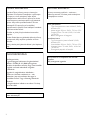 2
2
-
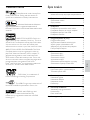 3
3
-
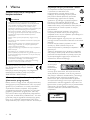 4
4
-
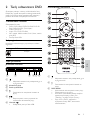 5
5
-
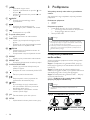 6
6
-
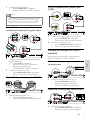 7
7
-
 8
8
-
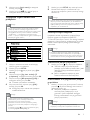 9
9
-
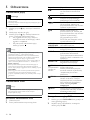 10
10
-
 11
11
-
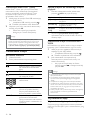 12
12
-
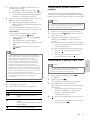 13
13
-
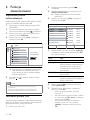 14
14
-
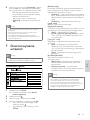 15
15
-
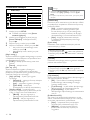 16
16
-
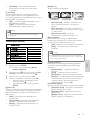 17
17
-
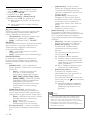 18
18
-
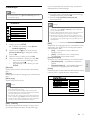 19
19
-
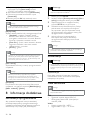 20
20
-
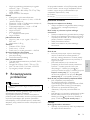 21
21
-
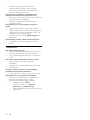 22
22
-
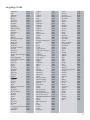 23
23
-
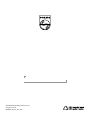 24
24
Philips DVP3580/58 Instrukcja obsługi
- Kategoria
- Odtwarzacze MP3 / MP4
- Typ
- Instrukcja obsługi
Powiązane artykuły
-
Philips PD7060/12 Instrukcja obsługi
-
Philips DVP3560/12 Instrukcja obsługi
-
Philips DVP4320BL/12 Instrukcja obsługi
-
Philips MCD909/12 Instrukcja obsługi
-
Philips MBD3000/12 Instrukcja obsługi
-
Philips DVP3520/58 Instrukcja obsługi
-
Philips DVP3880/58 Instrukcja obsługi
-
Philips DVP3860/58 Instrukcja obsługi
-
Philips DVP5990/12 Instrukcja obsługi
-
Philips HTS6100/12 Instrukcja obsługi